L'indirizzo di configurazione del router di solito corrisponde all' IP del gateway, per rilevarlo potete utilizzare la nostra utility Analisi rete locale , oppure seguire la guida sull' IP statico.
Aprite il browser (Internet Explorer,Mozilla Firefox,Chrome), inserite nella barra degli indirizzo l'IP del gateway.
Selezionate Router -> Network Setting, controllate che il DHCP Server sia Enabled e cliccate DHCP Reservation:
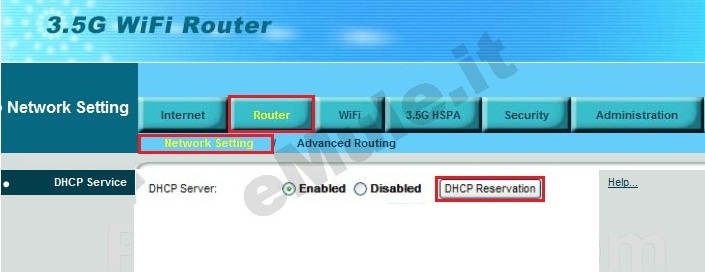
Nella sezione Manually Add Client compilate così,
in Enter Client Name scrivete il Nome del PC,
In Assign IP Address inserite l' IP/IPV4 che volete venga assegnato al PC,
in To This MAC Address inserite l' indirizzo fisico della scheda di rete,
cliccate il pulsante Add:
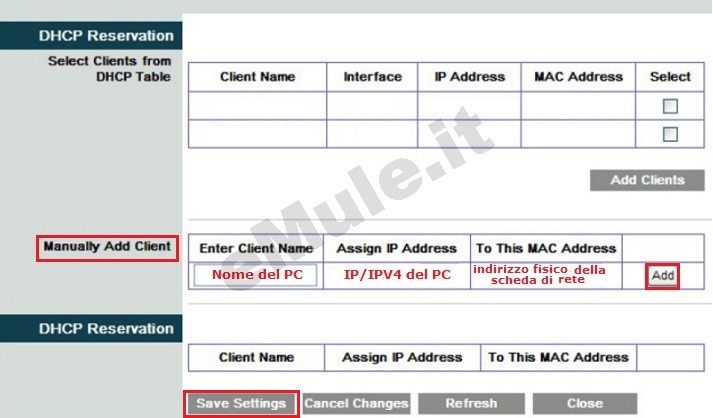
Controllate nella tabella DHCP Reservation che l' associazione MAC Address/IP Address sia giusta, se avete sbagliato cancellatela e rieditatela correttamente, salvate cliccando Save Settings
Selezionate Router -> Advanced Routing, in NAT -> Service spuntate la casella Enabled e cliccate Save Settings :
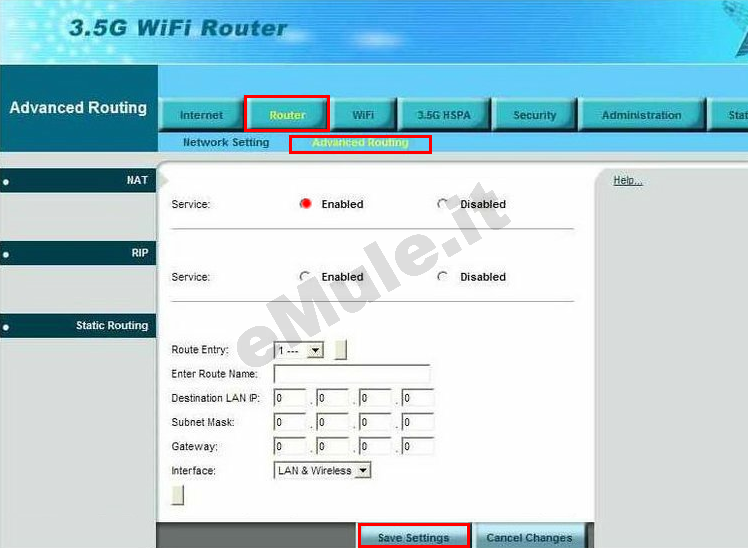
Selezionate Security -> Single Port Forward,
nella prima riga disponibile scrivete emuletcp,
in External/Internal Port scrivete la porta TCP,
in Protocol dal menù a tendina selezionate TCP,
in To IP Address scrivete il numero finale dell' IP/IPV4 del PC,
spuntate la casella Enable,
procedete allo stesso modo per la porta UDP,
nella riga sottostante scrivete emuletcp,
in External/Internal Port scrivete la porta UDP,
in Protocol dal menù a tendina selezionate UDP,
in To IP Address scrivete il numero finale dell' IP/IPV4 del PC,
spuntate la casella Enable
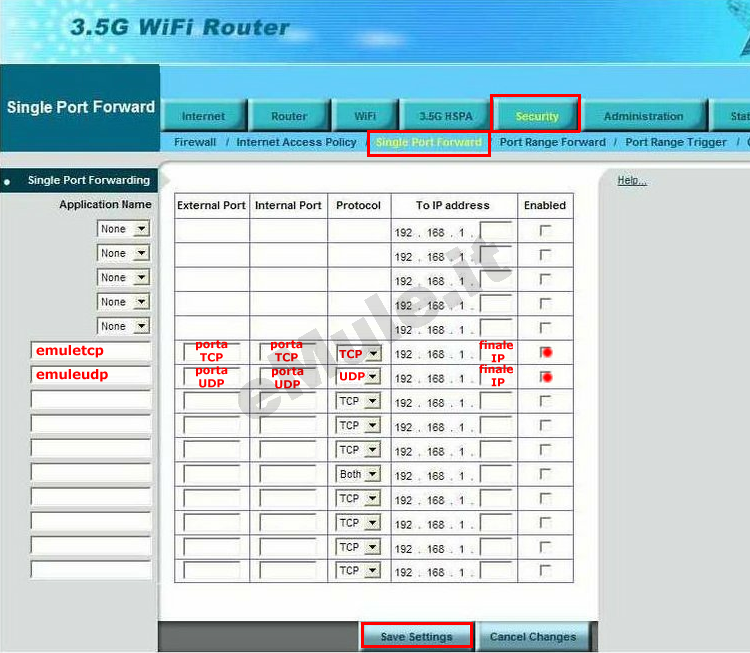
controllate che le regole inserite siano esatte, se non lo fossero, cliccate la voce Cancel Changes per eliminarle e rieditarle correttamente e al termine cliccate il pulsante Save settings per salvare le modifiche effettuate.
Nella sezione Security -> Firewall spuntate la casella Disable e cliccate Save Settings per confermare la modifica effettuata.
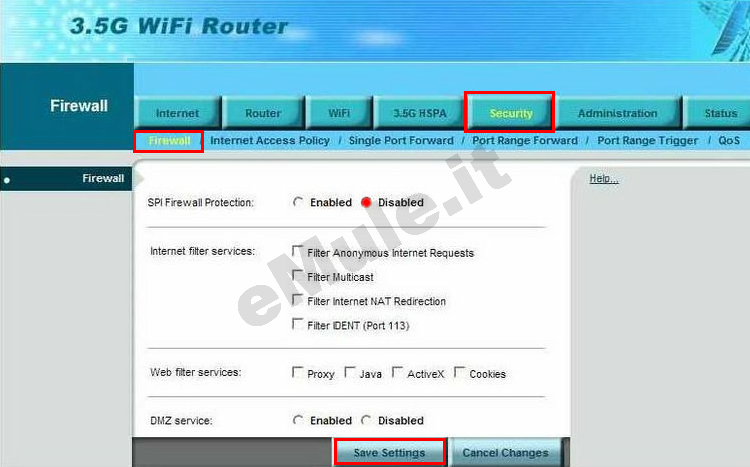
Cliccate il Tab Administration -> UPnP, alla voce UPnP spuntate Enable e confermate la vostra scelta con il pulsante Save Settings:
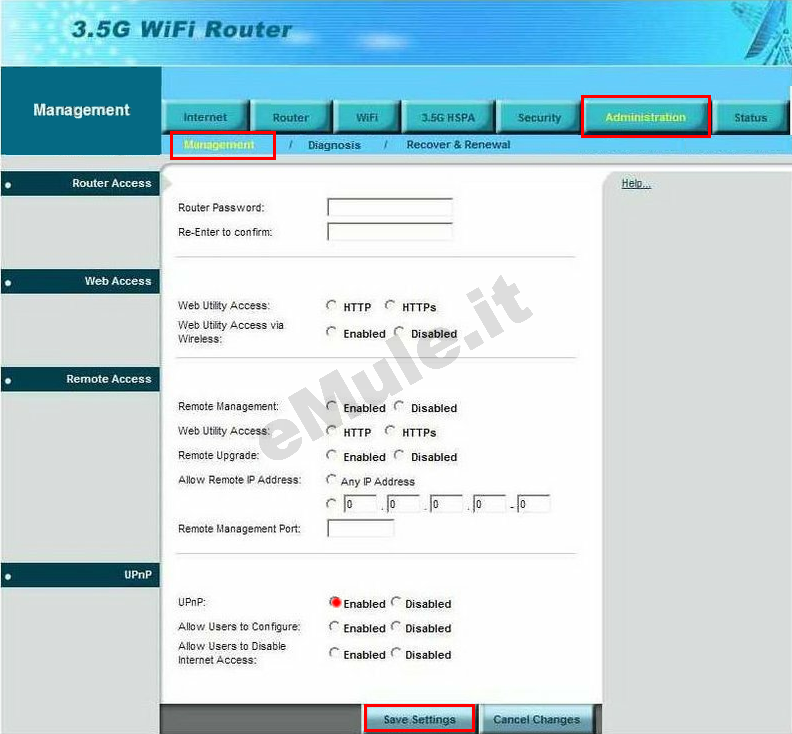
Seguite la guida sull' UPnP.
Nel caso l'UPnP non apra automaticamente le porte, settate l'UPnP alla condizione originale.

